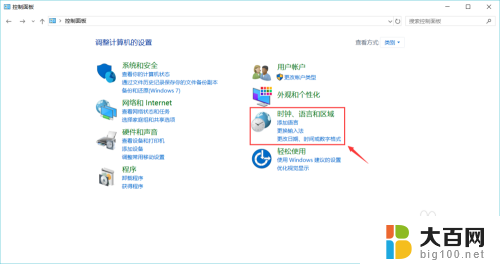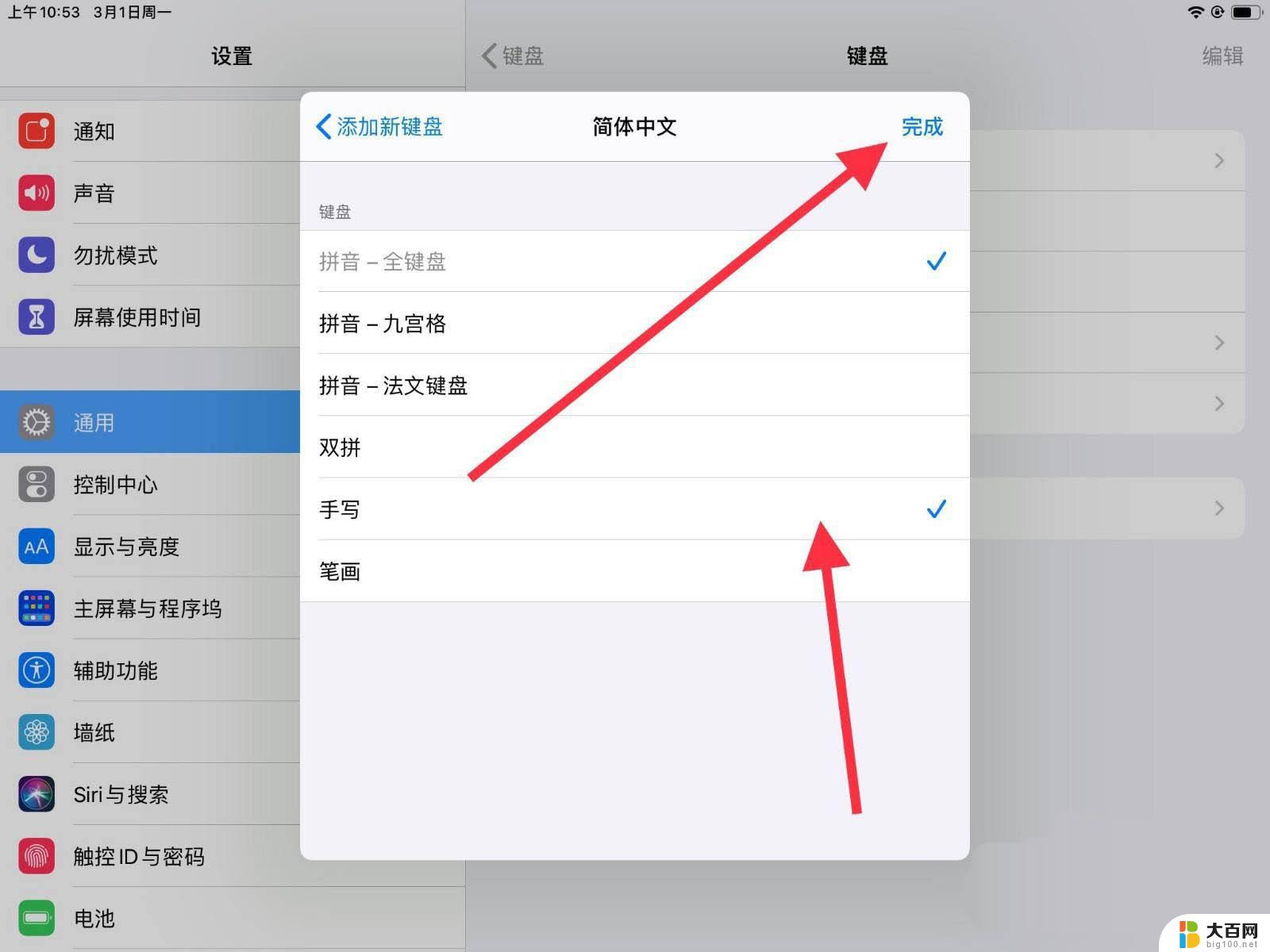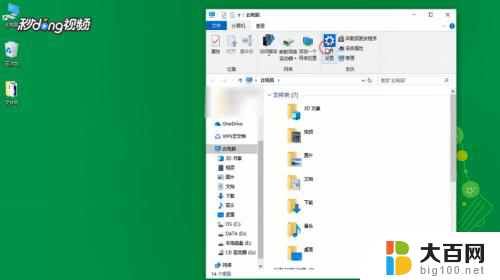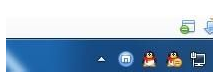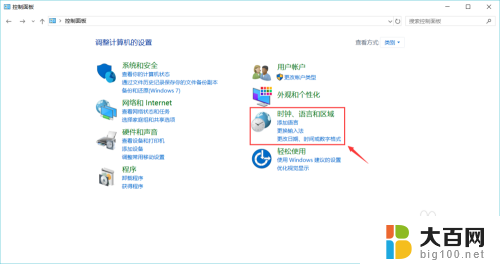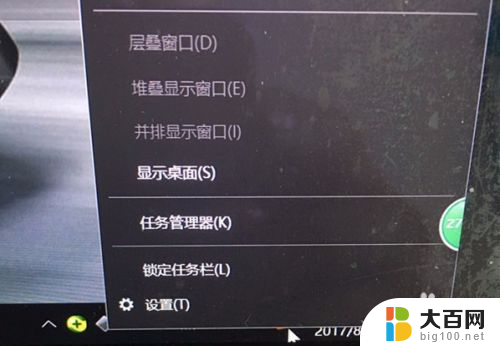怎么调节电脑输入法 电脑输入法怎么设置
更新时间:2024-01-18 10:01:52作者:xiaoliu
电脑输入法对于我们日常使用电脑的人来说,是必不可少的工具,有时候我们可能会发现输入法的设置不太符合我们的习惯或者出现一些问题。如何调节电脑输入法,使其更加适合我们的需求呢?电脑输入法的设置非常简单,只需要通过几个简单的步骤就可以轻松完成。本文将为大家介绍一些常见的电脑输入法设置方法,帮助大家解决输入法使用中的问题。无论是调整输入法的快捷键、更改输入法的语言设置,还是解决输入法切换不方便的问题,都能在这里找到答案。让我们一起来了解一下吧!
具体方法:
1.打开电脑,调出控制面板,点击【时钟、语言和区域】选项,如下图所示。
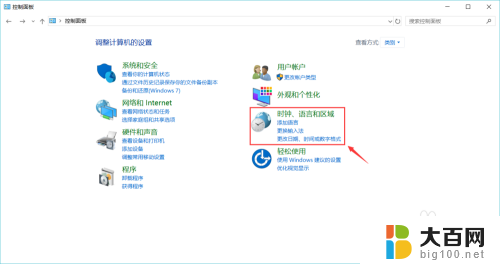
2.然后在语言一栏点击【更换输入法】,如下图所示。
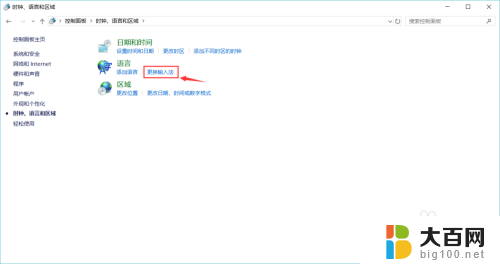
3.接着点击添加语言一栏下方右侧的【选项】,如下图所示。
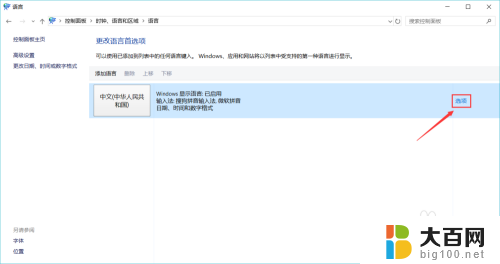
4.然后点击输入法下方的【添加输入法】,如下图所示。
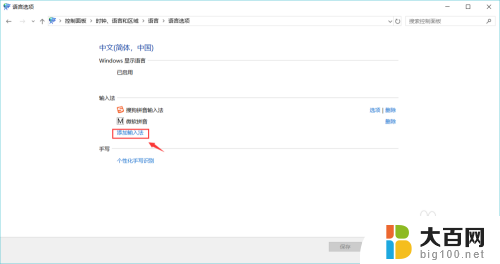
5.接着点击选中你需要添加的输入法,如下图所示。
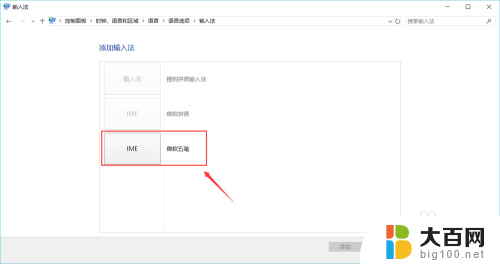
6.最后点击【添加】,返回后即可看到已添加成功。之后按键盘上的Shift键即可切换输入法。
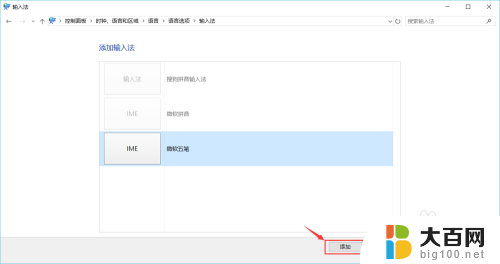
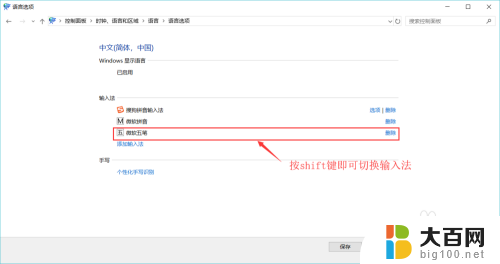
以上就是如何调节电脑输入法的全部内容,如果遇到这种情况,您可以按照本文提供的方法来解决,希望这对大家有所帮助。